# 快速开始
>**说明:**
>* 飞桨低代码开发工具[PaddleX](https://github.com/PaddlePaddle/PaddleX),依托于PaddleOCR的先进技术,支持了OCR领域的**低代码全流程**开发能力。通过低代码开发,可实现简单且高效的模型使用、组合与定制。
>* PaddleX 致力于实现产线级别的模型训练、推理与部署。模型产线是指一系列预定义好的、针对特定AI任务的开发流程,其中包含能够独立完成某类任务的单模型(单功能模块)组合。本文档提供**OCR相关产线**的快速推理使用,单功能模块的快速使用以及更多功能请参考[PaddleOCR低代码全流程开发](https://paddlepaddle.github.io/PaddleOCR/latest/paddlex/overview.html)中相关章节。
### 🛠️ 安装
> ❗安装PaddleX前请先确保您有基础的**Python运行环境**。
* **安装PaddlePaddle**
```bash
# cpu
python -m pip install paddlepaddle==3.0.0b2 -i https://www.paddlepaddle.org.cn/packages/stable/cpu/
# gpu,该命令仅适用于 CUDA 版本为 11.8 的机器环境
python -m pip install paddlepaddle-gpu==3.0.0b2 -i https://www.paddlepaddle.org.cn/packages/stable/cu118/
# gpu,该命令仅适用于 CUDA 版本为 12.3 的机器环境
python -m pip install paddlepaddle-gpu==3.0.0b2 -i https://www.paddlepaddle.org.cn/packages/stable/cu123/
```
> ❗ 更多飞桨 Wheel 版本请参考[飞桨官网](https://www.paddlepaddle.org.cn/install/quick?docurl=/documentation/docs/zh/install/pip/linux-pip.html)。
* **安装PaddleX**
```bash
pip install paddlex==3.0.0b2
```
> ❗ 更多安装方式参考[PaddleX安装教程](https://paddlepaddle.github.io/PaddleX/latest/installation/installation.html)
### 📝 Python 脚本使用
三行代码即可完成产线的快速推理,统一的 Python 脚本格式如下:
```python
from paddlex import create_pipeline
pipeline = create_pipeline(pipeline=[产线名称])
output = pipeline.predict([输入图片名称])
for res in output:
res.print()
res.save_to_img("./output/")
res.save_to_json("./output/")
```
执行了如下几个步骤:
* `create_pipeline()` 实例化产线对象
* 传入图片并调用产线对象的 `predict` 方法进行推理预测
* 对预测结果进行处理
其他产线的 Python 脚本使用,只需将 `create_pipeline()` 方法的 `pipeline` 参数调整为相应产线的名称。下面列出了每个产线对应的参数名称及详细的使用解释:
👉 更多产线的Python脚本使用
| 产线名称 | 对应参数 | 详细说明 |
|--------------------|------------------------|---------------------------------------------------------------------------------------------------------------|
| 文档场景信息抽取v3 | `PP-ChatOCRv3-doc` | [文档场景信息抽取v3产线Python脚本使用说明](https://paddlepaddle.github.io/PaddleX/latest/pipeline_usage/tutorials/information_extraction_pipelines/document_scene_information_extraction.html) |
| 通用OCR | `OCR` | [通用OCR产线Python脚本使用说明](https://paddlepaddle.github.io/PaddleX/latest/pipeline_usage/tutorials/ocr_pipelines/OCR.html) |
| 通用表格识别 | `table_recognition` | [通用表格识别产线Python脚本使用说明](https://paddlepaddle.github.io/PaddleX/latest/pipeline_usage/tutorials/ocr_pipelines/table_recognition.html) |
| 通用版面解析 | `layout_parsing` | [通用版面解析产线Python脚本使用说明](https://paddlepaddle.github.io/PaddleX/latest/pipeline_usage/tutorials/ocr_pipelines/layout_parsing.html) |
| 公式识别 | `formula_recognition` | [公式识别产线Python脚本使用说明](https://paddlepaddle.github.io/PaddleX/latest/pipeline_usage/tutorials/ocr_pipelines/formula_recognition.html) |
| 印章文本识别 | `seal_recognition` | [印章文本识别产线Python脚本使用说明](https://paddlepaddle.github.io/PaddleX/latest/pipeline_usage/tutorials/ocr_pipelines/seal_recognition.html) |
### 💻 命令行使用
一行命令即可快速体验产线效果,统一的命令行格式为:
```bash
paddlex --pipeline [产线名称] --input [输入图片] --device [运行设备]
```
只需指定三个参数:
* `pipeline`:产线名称
* `input`:待处理的输入文件(如图片)的本地路径或 URL
* `device`: 使用的 GPU 序号(例如`gpu:0`表示使用第 0 块 GPU),也可选择使用 CPU(`cpu`)
以通用 OCR 产线为例:
```bash
paddlex --pipeline OCR --input https://paddle-model-ecology.bj.bcebos.com/paddlex/imgs/demo_image/general_ocr_002.png --device gpu:0
```
运行结果如下:
```bash
{
'input_path': '/root/.paddlex/predict_input/general_ocr_002.png',
'dt_polys': [array([[161, 27],
[353, 22],
[354, 69],
[162, 74]], dtype=int16), array([[426, 26],
[657, 21],
[657, 58],
[426, 62]], dtype=int16), array([[702, 18],
[822, 13],
[824, 57],
[704, 62]], dtype=int16), array([[341, 106],
[405, 106],
[405, 128],
[341, 128]], dtype=int16)
...],
'dt_scores': [0.758478200014338, 0.7021546472698513, 0.8536622648391111, 0.8619181462164781, 0.8321051217096188, 0.8868756173427551, 0.7982964727675609, 0.8289939036796322, 0.8289428877522524, 0.8587063317632897, 0.7786755892491615, 0.8502032769081344, 0.8703346500042997, 0.834490931790065, 0.908291103353393, 0.7614978661708064, 0.8325774055997542, 0.7843421347676149, 0.8680889482955594, 0.8788859304537682, 0.8963341277518075, 0.9364654810069546, 0.8092413027028257, 0.8503743089091863, 0.7920740420391101, 0.7592224394793805, 0.7920547400069311, 0.6641757962457888, 0.8650289477605955, 0.8079483304467047, 0.8532207681055275, 0.8913377034754717],
'rec_text': ['登机牌', 'BOARDING', 'PASS', '舱位', 'CLASS', '序号 SERIALNO.', '座位号', '日期 DATE', 'SEAT NO', '航班 FLIGHW', '035', 'MU2379', '始发地', 'FROM', '登机口', 'GATE', '登机时间BDT', '目的地TO', '福州', 'TAIYUAN', 'G11', 'FUZHOU', '身份识别IDNO', '姓名NAME', 'ZHANGQIWEI', 票号TKTNO', '张祺伟', '票价FARE', 'ETKT7813699238489/1', '登机口于起飞前10分钟关闭GATESCLOSE10MINUTESBEFOREDEPARTURETIME'],
'rec_score': [0.9985831379890442, 0.999696917533874512, 0.9985735416412354, 0.9842517971992493, 0.9383274912834167, 0.9943678975105286, 0.9419361352920532, 0.9221674799919128, 0.9555020928382874, 0.9870321154594421, 0.9664073586463928, 0.9988052248954773, 0.9979352355003357, 0.9985110759735107, 0.9943482875823975, 0.9991195797920227, 0.9936401844024658, 0.9974591135978699, 0.9743705987930298, 0.9980487823486328, 0.9874696135520935, 0.9900962710380554, 0.9952947497367859, 0.9950481653213501, 0.989926815032959, 0.9915552139282227, 0.9938777685165405, 0.997239887714386, 0.9963340759277344, 0.9936134815216064, 0.97223961353302]}
```
可视化结果如下:
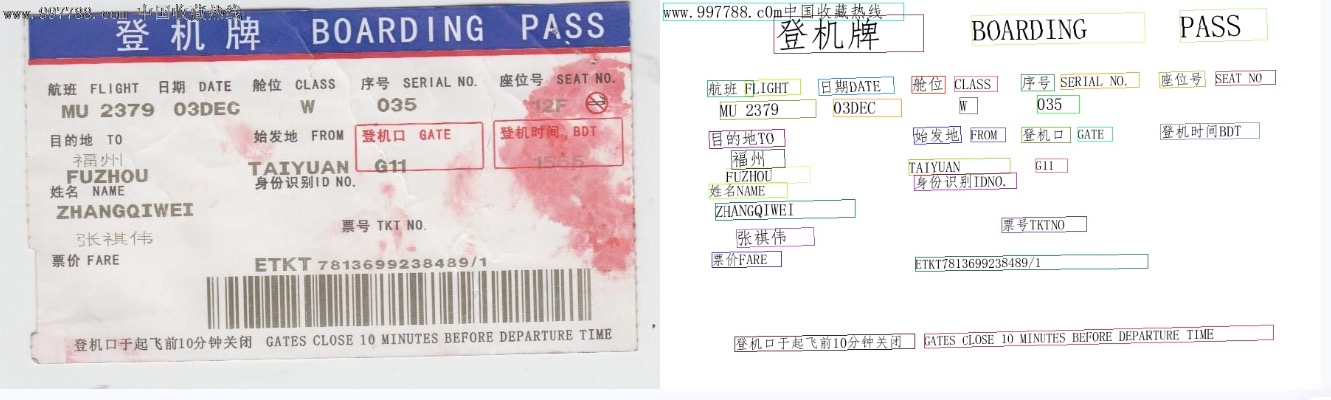
其他产线的命令行使用,只需将 `pipeline` 参数调整为相应产线的名称。下面列出了每个产线对应的命令:
👉 更多产线的命令行使用
| 产线名称 | 使用命令 |
|-----------|--------------------------------------------------------------------------------------------------------------------------------------------------------------------------------------------------|
| 通用表格识别 | `paddlex --pipeline table_recognition --input https://paddle-model-ecology.bj.bcebos.com/paddlex/imgs/demo_image/table_recognition.jpg --device gpu:0` |
| 通用版面解析 | `paddlex --pipeline layout_parsing --input https://paddle-model-ecology.bj.bcebos.com/paddlex/imgs/demo_image/demo_paper.png --device gpu:0` |
| 公式识别 | `paddlex --pipeline formula_recognition --input https://paddle-model-ecology.bj.bcebos.com/paddlex/demo_image/general_formula_recognition.png --device gpu:0` |
| 印章文本识别 | `paddlex --pipeline seal_recognition --input https://paddle-model-ecology.bj.bcebos.com/paddlex/imgs/demo_image/seal_text_det.png --device gpu:0` |